あなたはすでに Cinema4Dで アニメーションを成功裏に作成しましたか?素晴らしい!さて、あなたの作品を世界に発表する時が来ました。このセクションでは、Cinema 4D 内でのアニメーションの完璧な仕上げと、他のアプリケーションへのエクスポートについて説明します。また、アニメーションのレンダリングで特に重要な技術的詳細についても触れていきます。
主なポイント
- アニメーションのベーキングは、他のソフトウェア環境で再利用するために不可欠です。
- Alembic などのエクスポートフォーマットの適切な管理は、大幅な時間の節約につながります。
- レンダリング時にはフレームレートと品質設定に注意して、最適な結果を得ましょう。
ステップバイステップガイド
1. エクスポート用のアニメーションの準備
アニメーションをエクスポートする前に、完全にアニメーションされて保存されていることを確認してください。次のステップに進む前に、何も忘れたくありません。アニメーションをプレビューで視覚化し、すべてが望み通りに見えるか確認します。
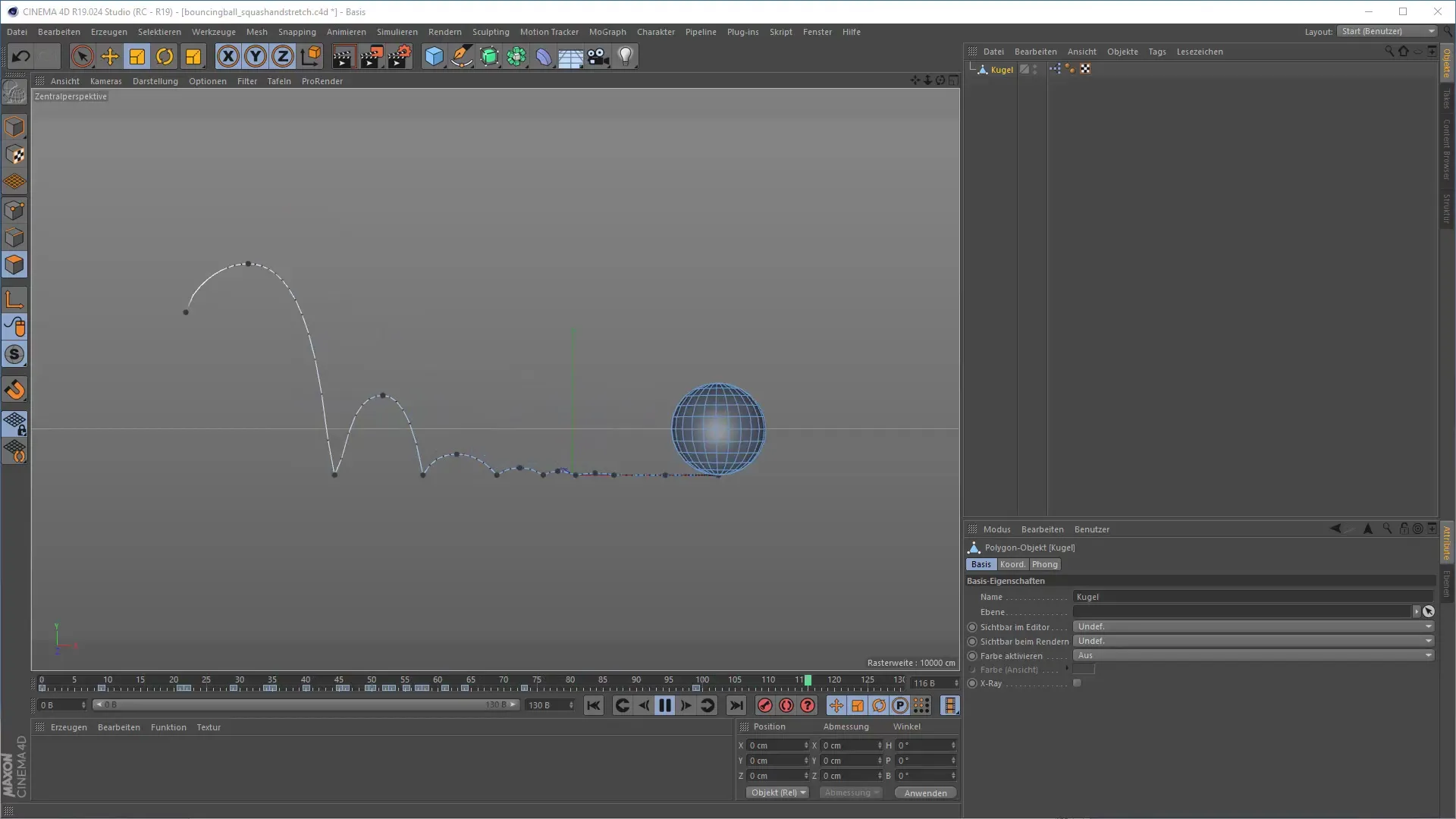
2. Alembic 形式でのエクスポート
アニメーションを Alembic ファイルとして エクスポートするには、エクスポートオプションに移動します。Alembic 形式を選択して、アニメーションをさまざまなプラットフォームに移行したり、手間をかけずに再利用できるようにします。また、アニメーションの開始フレームと終了フレームを定義することもできます。一般的には、すべてのアニメーション範囲をエクスポートすることをお勧めします。
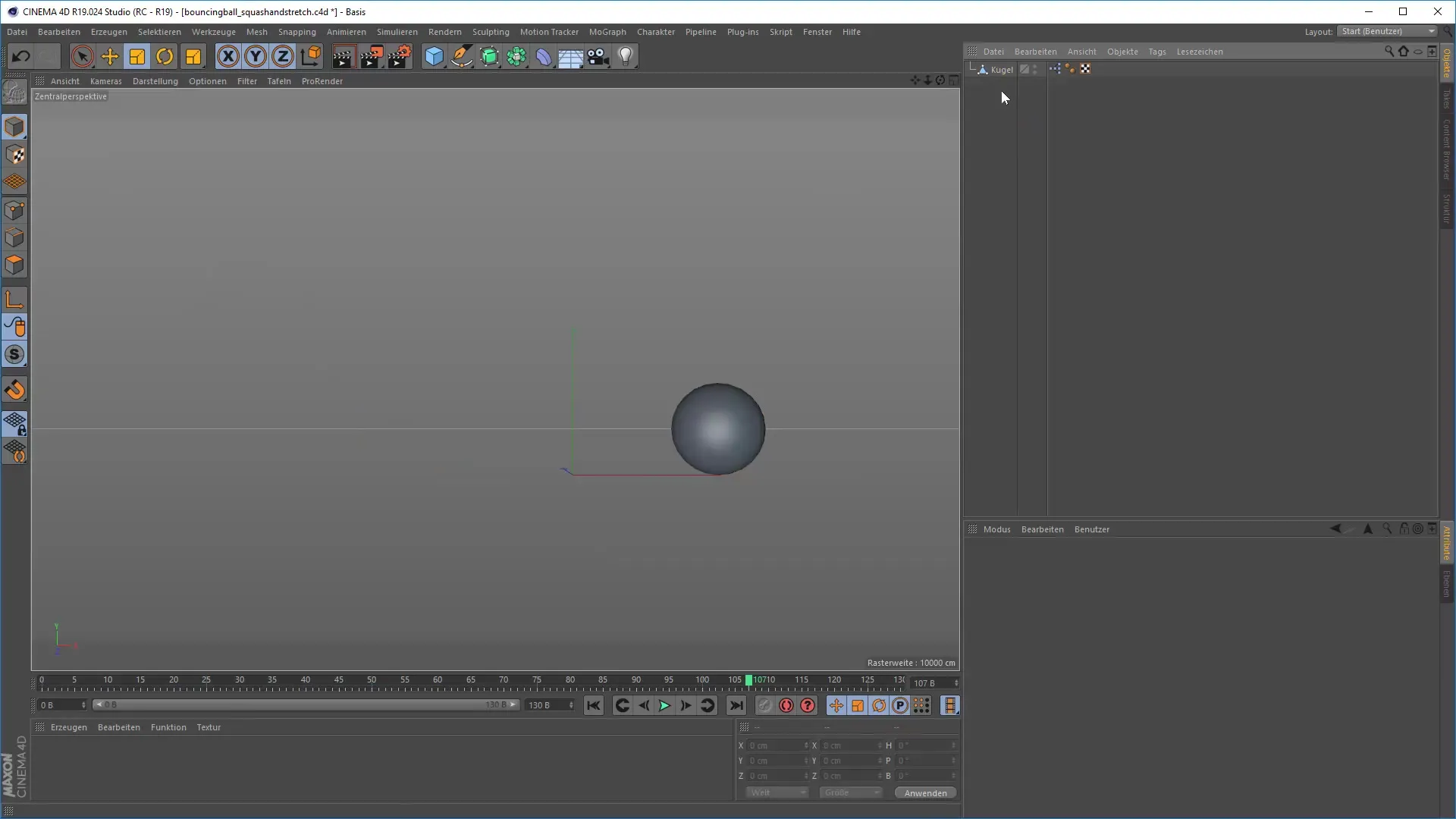
3. エクスポート設定の確認
アニメーションをエクスポートした後、エクスポート設定を慎重に確認しましょう。目的のプラットフォームに応じたフレームレートに設定されているか確認することが重要です。不適切な設定はアニメーションの品質を損なったり、望ましくないエラーを引き起こす可能性があります。
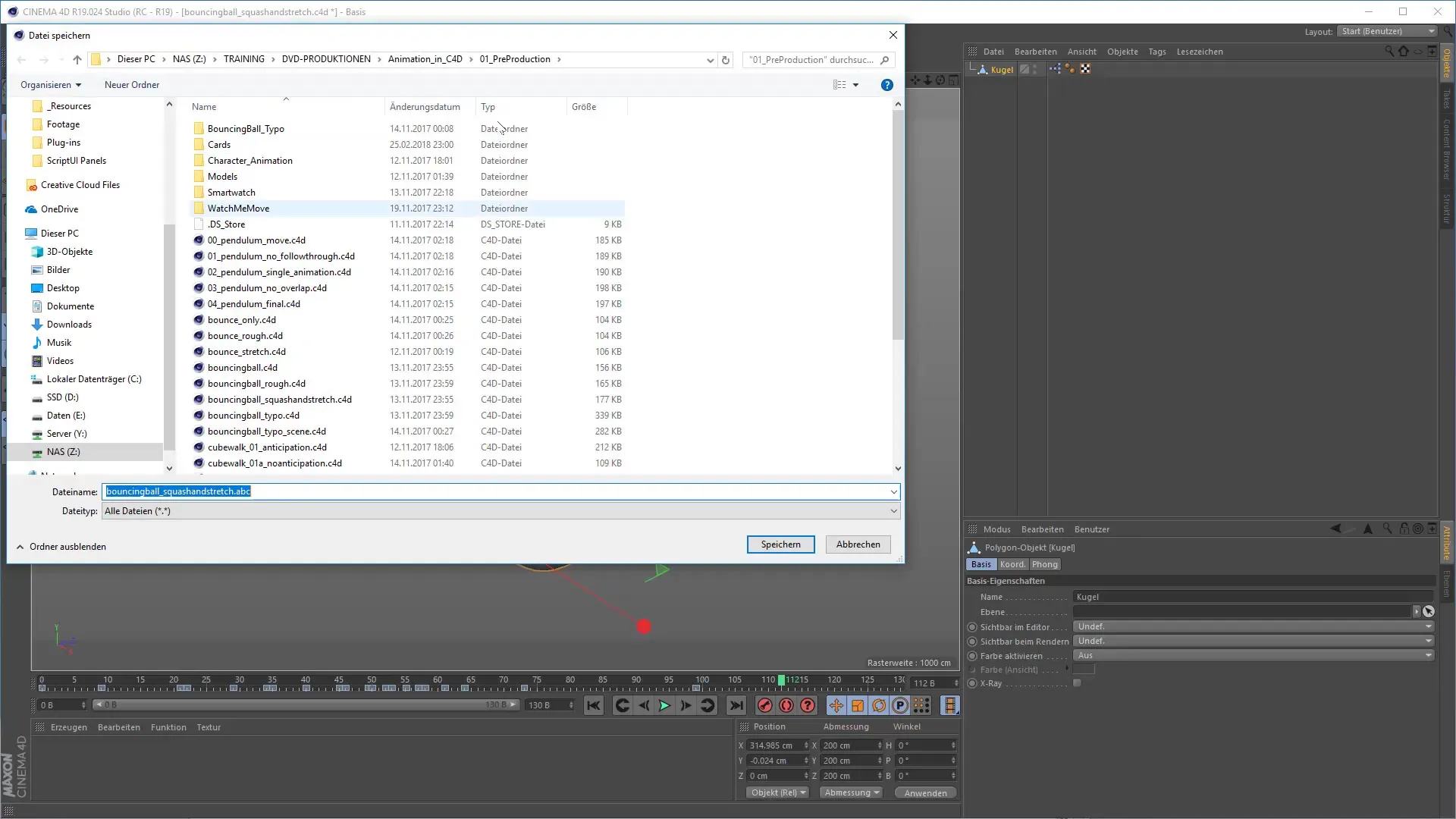
4. Alembic ファイルの再インポート
エクスポートされた Alembic ファイルをプロジェクトに再インポートできます。すべてのアニメーションデータを保持するために、適切なインポートオプションを選択することを忘れないでください。これにより、アニメーションのさらなる編集や、独立したオブジェクトとしての使用が可能になります。
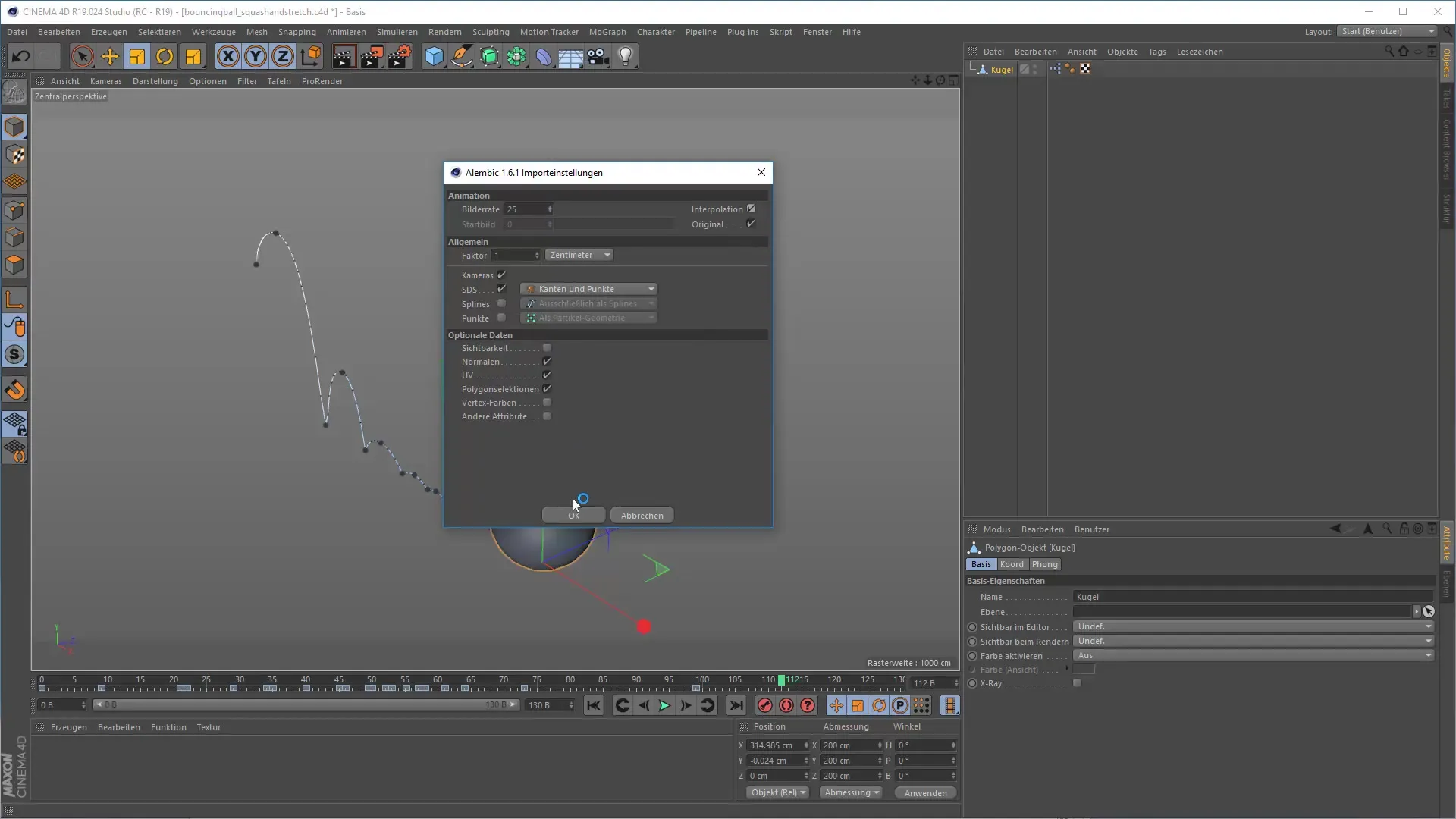
5. Nullオブジェクトへのアニメーションの統合
インポートしたアニメーションを Null オブジェクトに配置することをお勧めします。これにより、アニメーションをより整理し、再度作成せずにシーンで何度も利用することができます。これにより、全体の把握が容易になり、シーンを構造化することができます。
6. タイミングとバリエーション
Alembic フォーマットでインポートする大きな利点は、アニメーションのタイミングを調整できることです。アニメーション速度を変えることで、興味深い効果を得ることができます。異なる設定で実験して、アニメーションの理想的なタイミングを見つけてみてください。
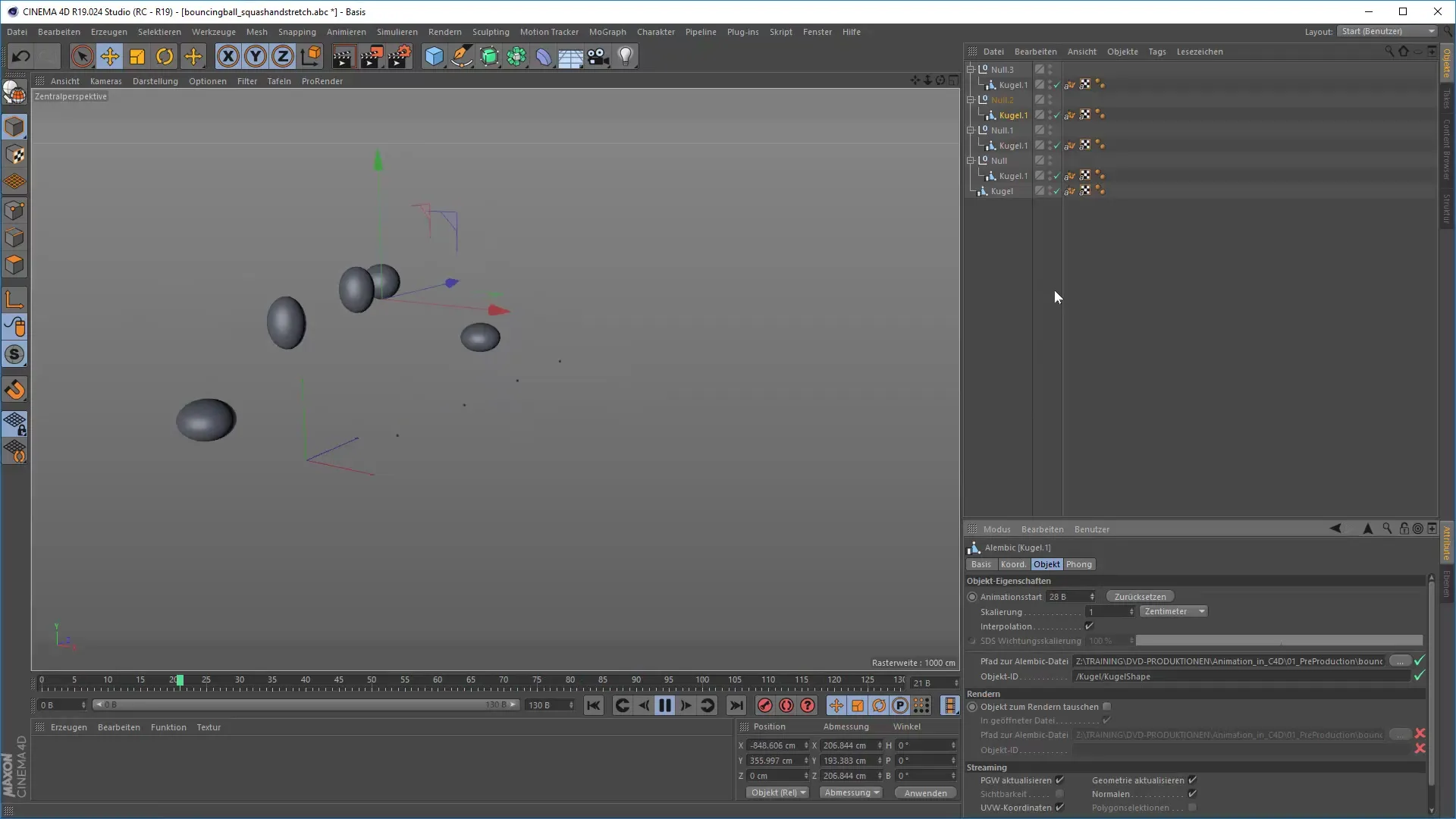
7. レンダリング設定の調整
レンダリングを開始する前に、設定を調整する必要があります。特にフレームレートに注意してください:異なる地域では異なるスケールが使用されています。30 フレームレートで作業している場合、ドイツでは 25 フレームレートで問題が発生する可能性があります。フレームレートが一致していることを確認してください。
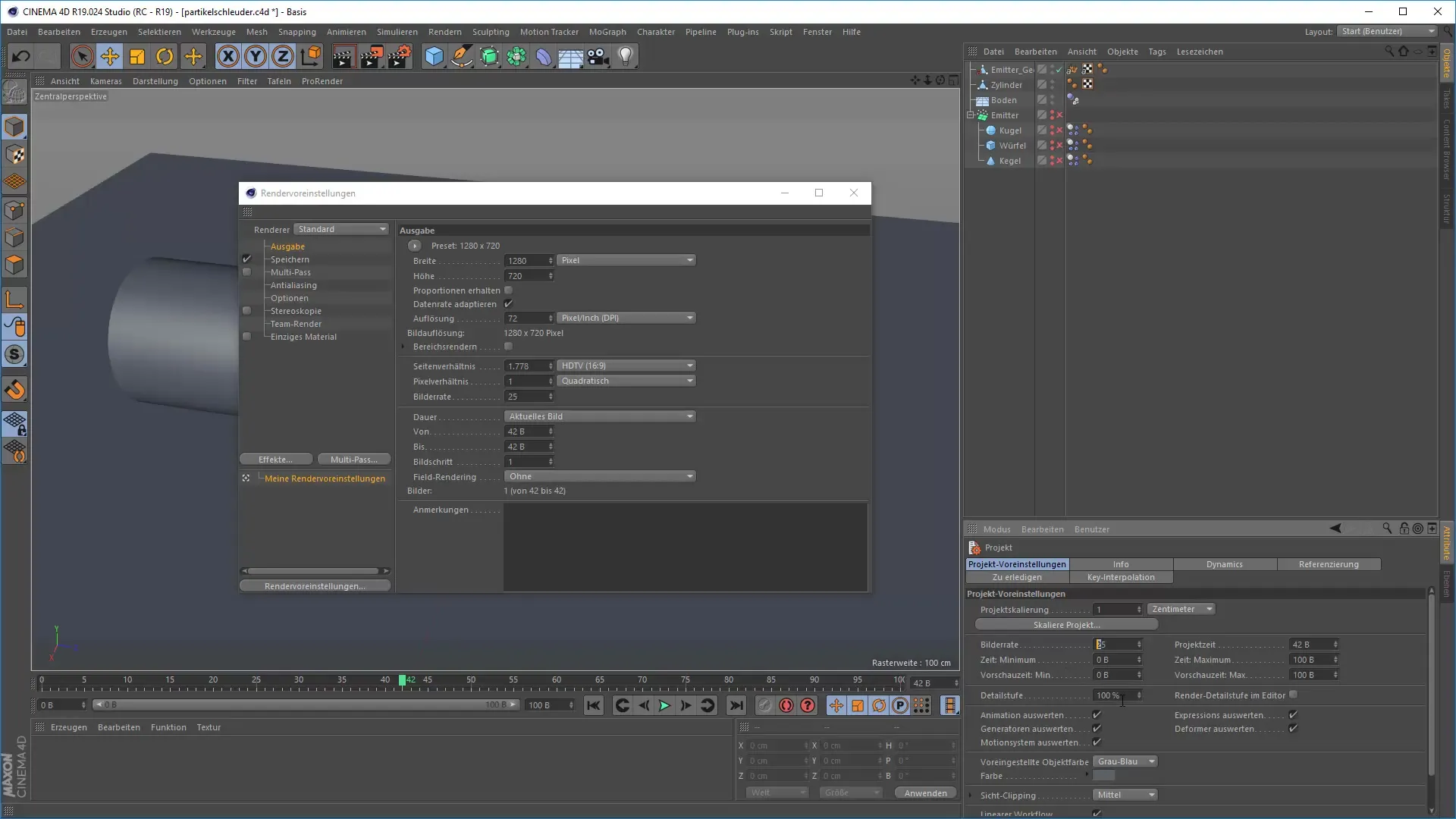
8. エッジスムージングによる品質向上
レンダリングの際にはエッジスムージングに注意を払い、快適で鮮明な画像を得てください。ガウスぼかしの適用は、エッジを柔らかくするのに役立ちます。特定のシーンで最適な結果を得るため、さまざまな設定を試してください。
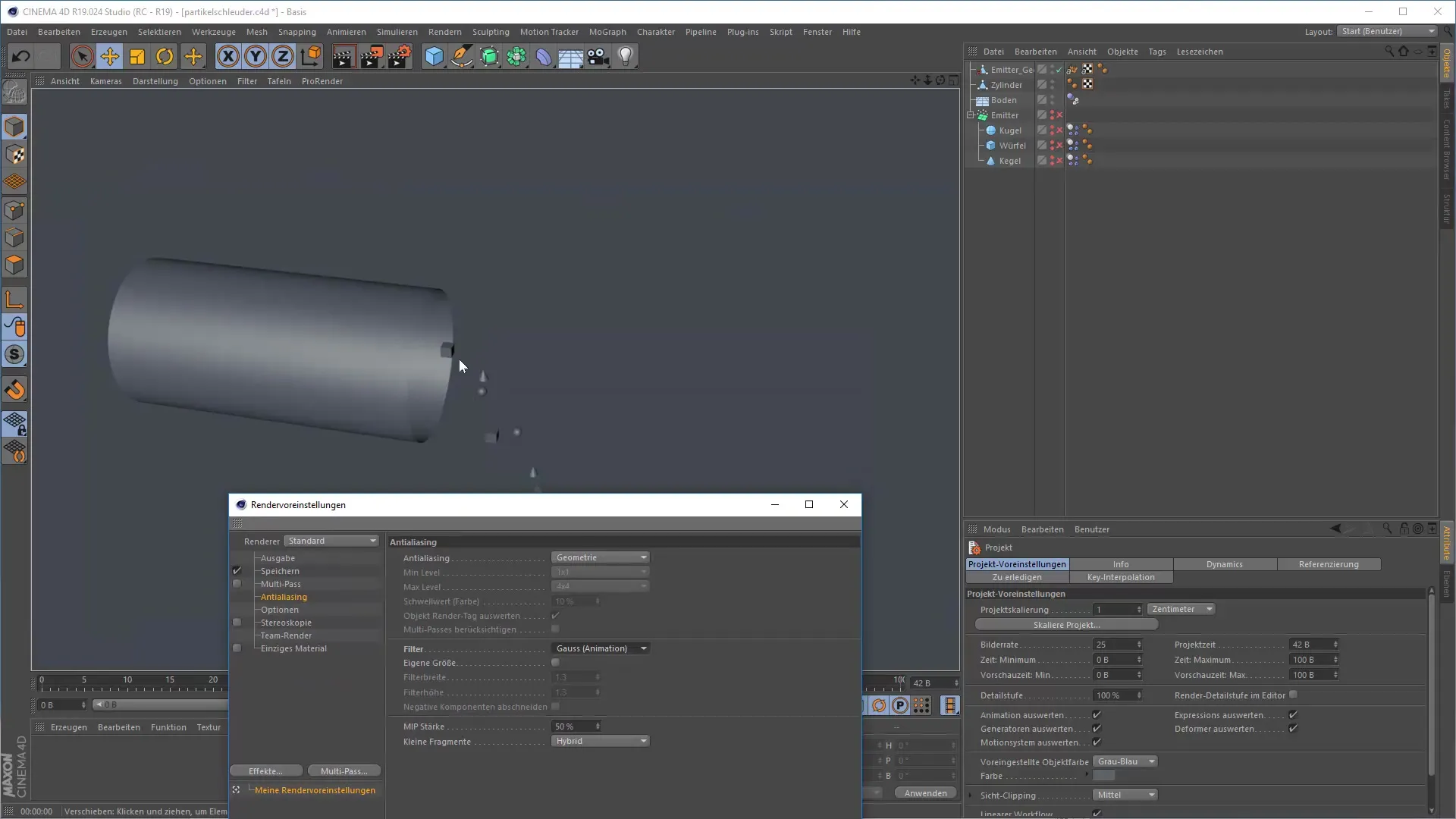
9. 物理レンダラー設定
よりリアルな結果を得るために、物理レンダラー設定を活用してください。物理レンダラーはアニメーションとの相性が良く、動きのぼかしを効率的に計算できます。また、速い動きに対して動的な表現を得るためにシャッター角度を調整することもできます。
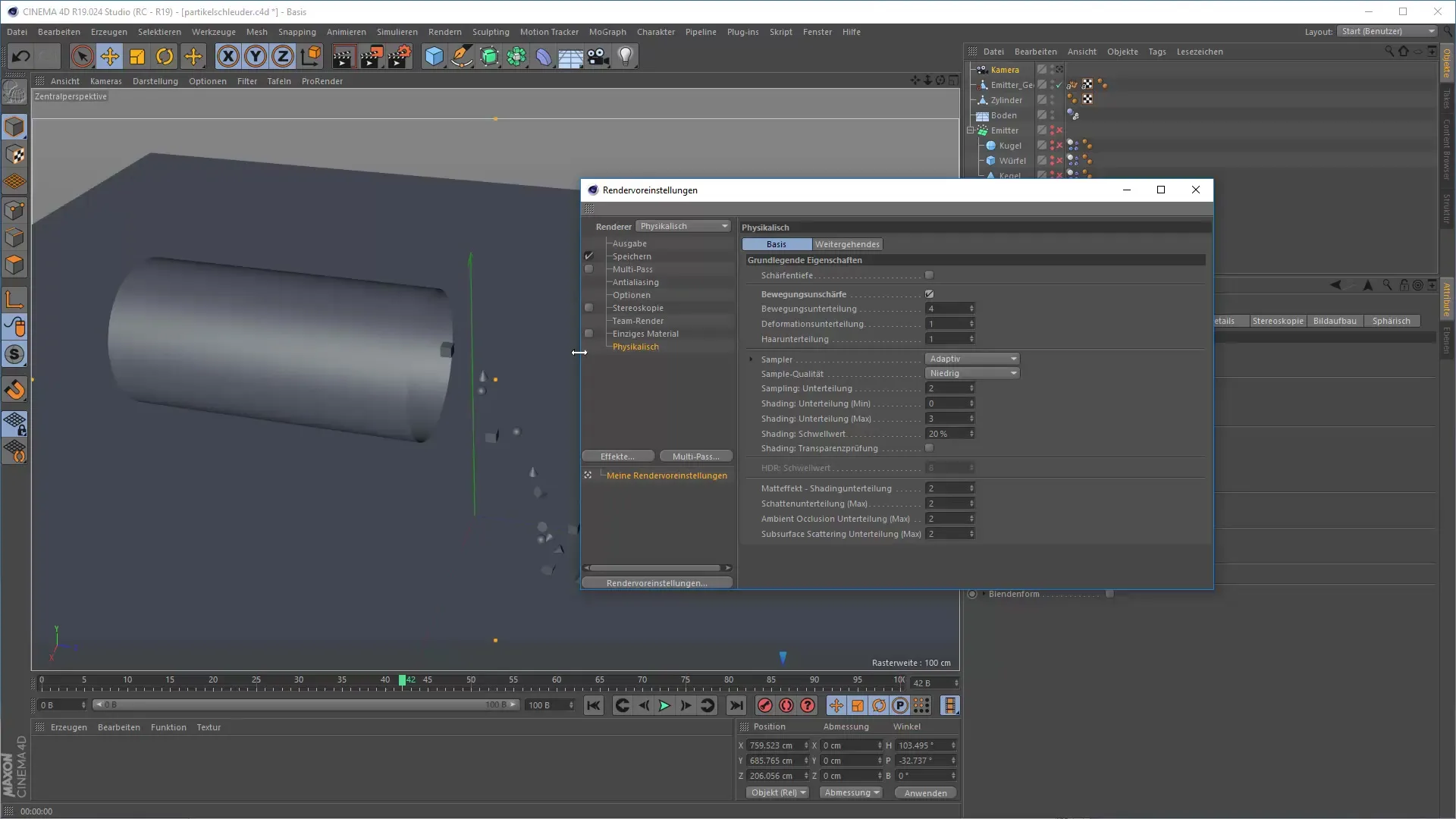
10. 最終レンダリングの実行
すべての設定が完璧で、アニメーションに満足している場合は、最終レンダリングを開始できます。すべてをもう一度確認し、正しいフレーム範囲でレンダリングしていることを確認してください。正しい設定でレンダリングを始めることができ、アニメーションを保存し、他の人と共有できるようになります。
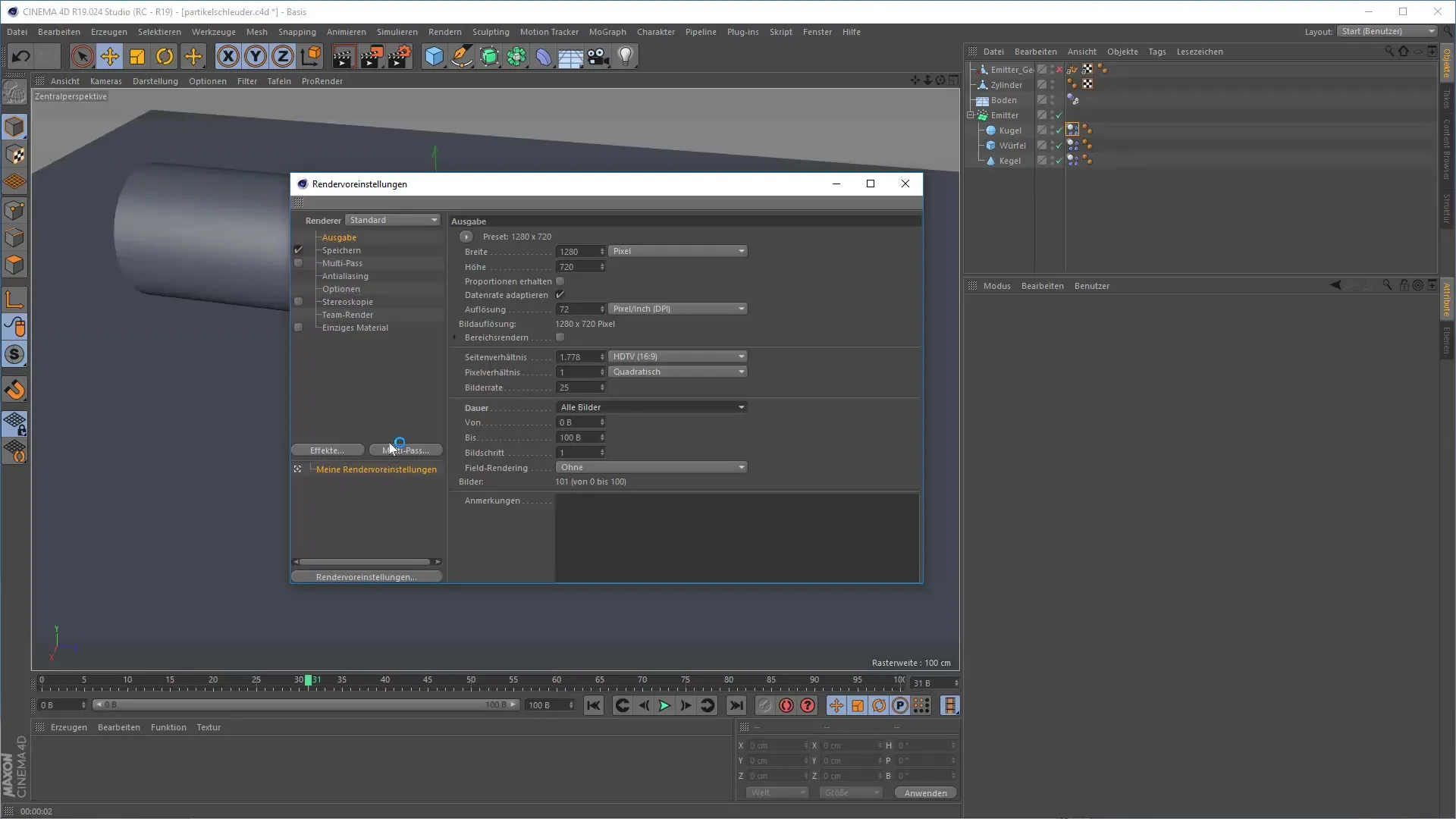
まとめ - Cinema 4D における 3D アニメーション:エクスポートと編集
このガイドでは、Cinema 4D でアニメーションを効率的に準備し、エクスポートし、レンダリングする方法を学びました。Alembic のような正しいフォーマットを選択することにより、スムーズなエクスポートとインポートが可能になるだけでなく、将来のプロジェクトでの大幅な時間の節約になります。また、正しいレンダリング設定も、最適な視覚的結果を得るために重要です。
FAQ
すべてのアニメーション要素がエクスポートされることを確認するにはどうすればよいですか?すべての関連オブジェクトをエクスポートし、最終エクスポートの前に設定をテストしてください。
Alembic とは何ですか?Alembic は、さまざまなソフトウェアアプリケーション間で 3D コンテンツを交換するためのオープンファイル形式です。
レンダリング時のフレームレートの重要性はどのくらいですか?フレームレートは、スムーズなアニメーションを保証するために重要であり、ターゲットプラットフォームと一致している必要があります。


